はじめに
このドキュメントでは、Webex Calling 用の電話機で自動アテンダント用のグリーティングを録音する方法について説明します。
前提条件
要件
次の項目に関する知識があることが推奨されます。
背景説明
自動アテンダント(AA)は、Webex Calling ソリューションで使用可能な機能です。発信者は [AA] メニューを操作して、連絡しようとしている特定の部門または内線にコールを転送します。
AA グリーティングは、さまざまな方法でカスタマイズできます。
- CH から直接グリーティングを録音する。
- オーディオファイルを CH にアップロードする。
- 外部/内部ソースから Voice Portal 番号にコールして、グリーティングを録音する。 このドキュメントでは、この方法に焦点を当てて説明します。
コンフィギュレーション
Voice Portal 番号または内線番号の設定
自分のロケーションに Voice Portal 番号または内線番号が割り当てられていることを確認します。
ステップ 1:Control Hub で [Calling] を選択します。
ステップ 2:[ロケーション(Locations)] を選択します。
ステップ 3:[自分のロケーション(Your-Location)] を選択します。
ステップ 4:[Voice Portal] オプションを選択します。
ステップ 5:電話番号または内線番号がすでに割り当てられていることを確認します。
手順 6:[Voice Portal管理者パスコード(Voice Portal Admin Passcode)] に進み、パスワードをリセットします。パスコードの要件に従っていることを確認します。
パスコードの要件:
- 6 文字以上、30 文字以内に設定する必要があります。
- パスコードは 180 日後に期限切れになるように設定されます。
- ユーザーの内線番号または電話番号は使用できません。
- ユーザーの内線番号または電話番号を逆にしたものは使用できません。
- 同じ数字を 3 回以上続けて含めることはできません。
- 3 つ以上の連続する昇順または降順の数字を含めることはできません。
- パターンを繰り返すことはできません。
- 直近の 10 個のパスコードのいずれかにすることはできません。
- 以前のパスコードを逆にしたものはパスコードとして使用できません。
- 3 回失敗するとログインが無効になります。
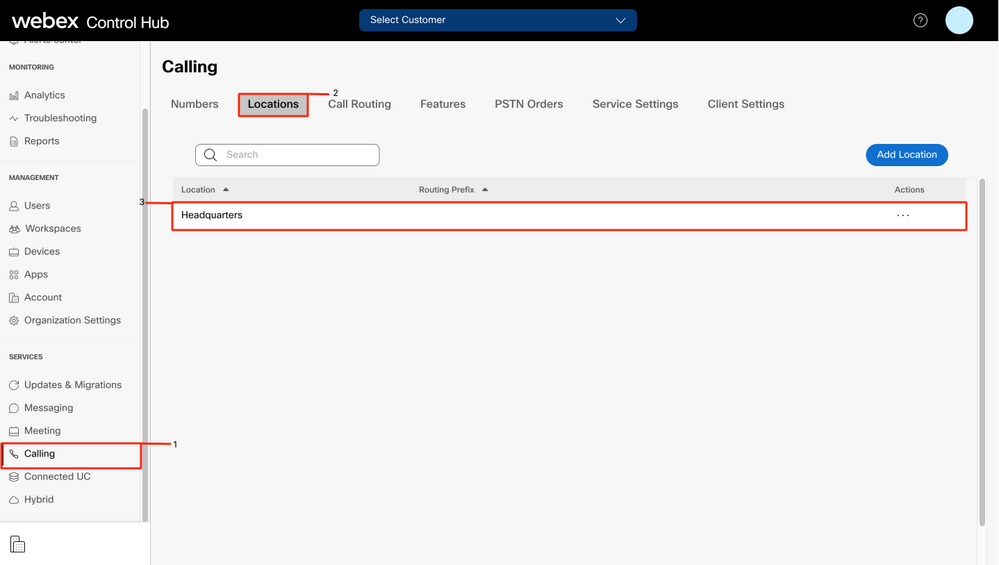
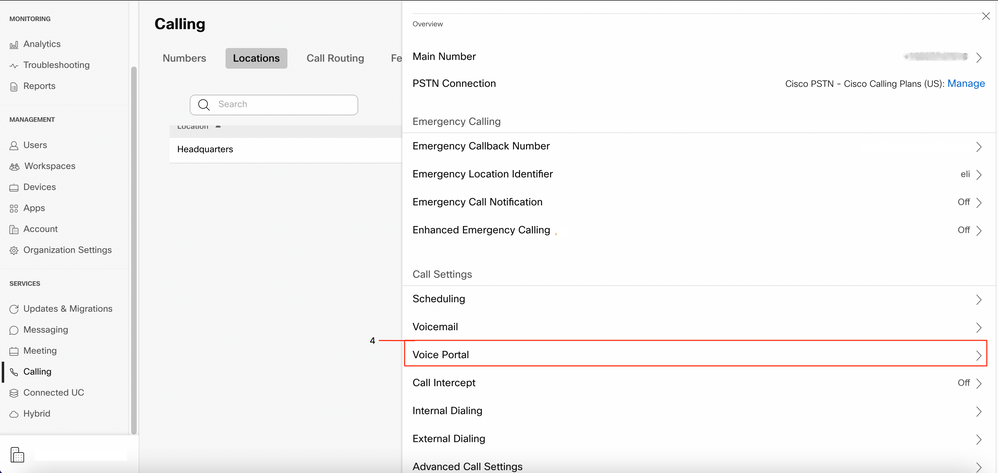
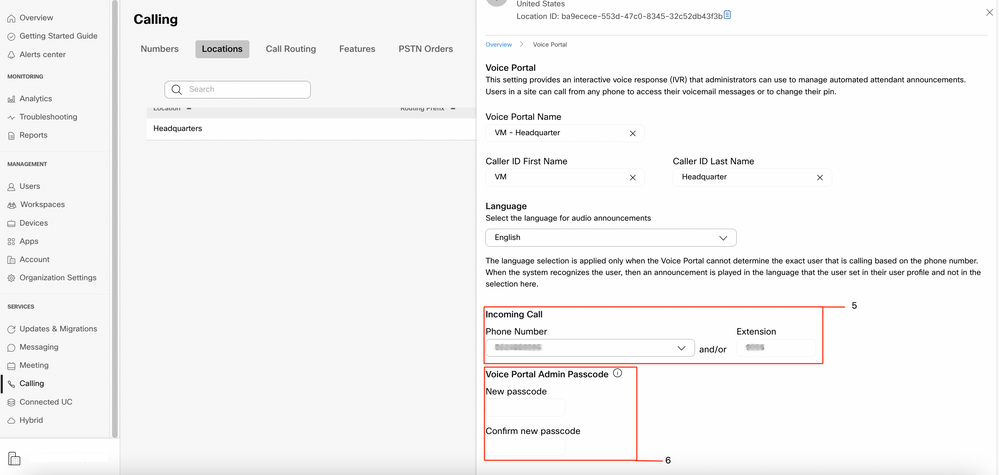
自動アテンダント(AA)の確認
少なくとも 1 つの AA を作成する必要があります。
ステップ 1:Control Hub で [Calling] を選択します。
ステップ 2:[機能(Features)] を選択します。
ステップ 3:[自動アテンダント(Auto Attendant)] を選択します。
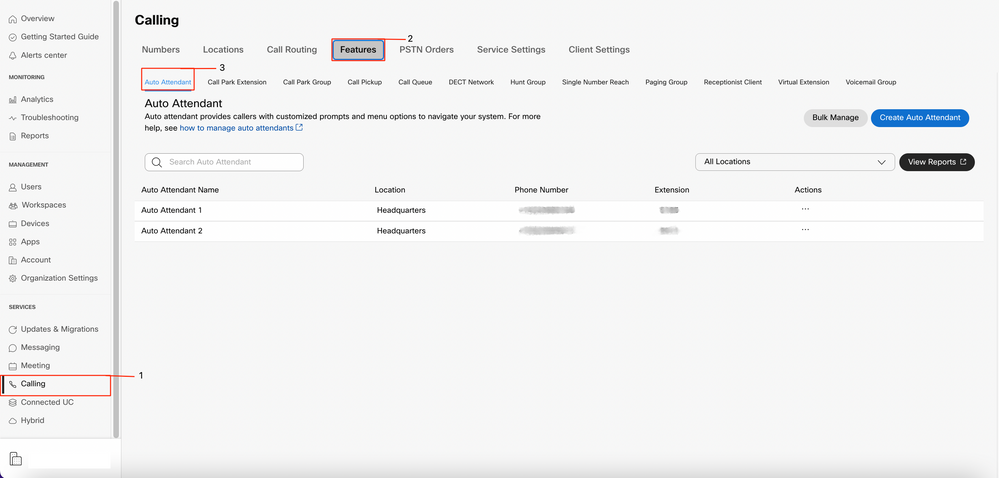
同じロケーションにある電話機/ソフトクライアントでパーソナライズされたグリーティングを録音する方法
ステップ 1:Voice Portal 番号または内線番号をダイヤルします。
ステップ 2:[Voice Portalパスコードを入力(Enter your Voice Portal passcode)] プロンプトで、* を押します。
ステップ 3:[メールボックスIDを入力(Enter your mailbox ID)] で、Voice Portal の内線番号、または電話番号を入力し、続けて # を入力します。
ステップ 4:[パスコードを入力(Enter passcode)] プロンプトで、Voice Portal 管理者パスコードを入力し、続けて # を入力します。
ステップ 5:1 を押して自動アテンダントのグリーティングを変更します。
注:ロケーションに複数の AA が設定されている場合、グリーティングで「自動アテンダント番号を入力し、その後に # を入力してください(Please enter the Auto attendant number followed by #)」と指示されます。AA に割り当て済みの、変更する電話番号または内線番号を入力します。
手順 6:営業時間の場合は 1 を、営業時間外の場合は 2 を押します。
PSTN 外線コールからパーソナライズされたグリーティングのコールを録音する方法。
ステップ 1:Voice Portal 番号をダイヤルします。
ステップ 2:[メールボックスIDを入力(Enter your mailbox ID)] で、Voice Portal の内線番号、または電話番号を入力し、続けて # を入力します。
ステップ 3:[パスコードを入力(Enter passcode)] プロンプトで、Voice Portal 管理者パスコードを入力し、続けて # を入力します。
ステップ 4:1 を押して自動アテンダントのグリーティングを変更します。
注:ロケーションに複数の AA が設定されている場合、グリーティングで「自動アテンダント番号を入力し、その後に # を入力してください(Please enter the Auto attendant number followed by #)」と指示されます。AA に割り当て済みの、変更する電話番号または内線番号を入力します。
ステップ 5:営業時間の場合は 1 を、営業時間外の場合は 2 を押します。
次のステップ
これらの設定の確認後、問題がある場合は、TAC でケースをオープンしてください。
次に、以下の情報を追加する必要があります。
関連情報:
Voice Portal の設定の詳細については、「コントロールハブで Webex Calling の音声ポータルを構成 」を参照してください。
自動アテンダントの設定の詳細については、「Control Hub で自動アテンダントを管理する」を参照してください。